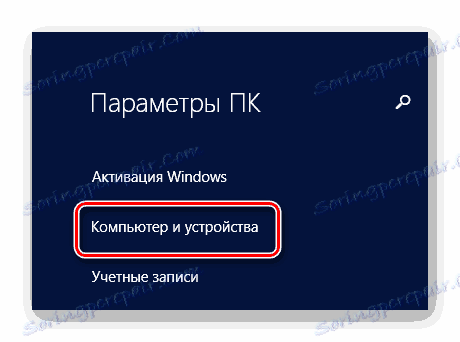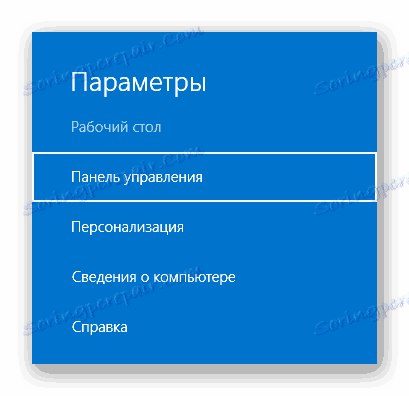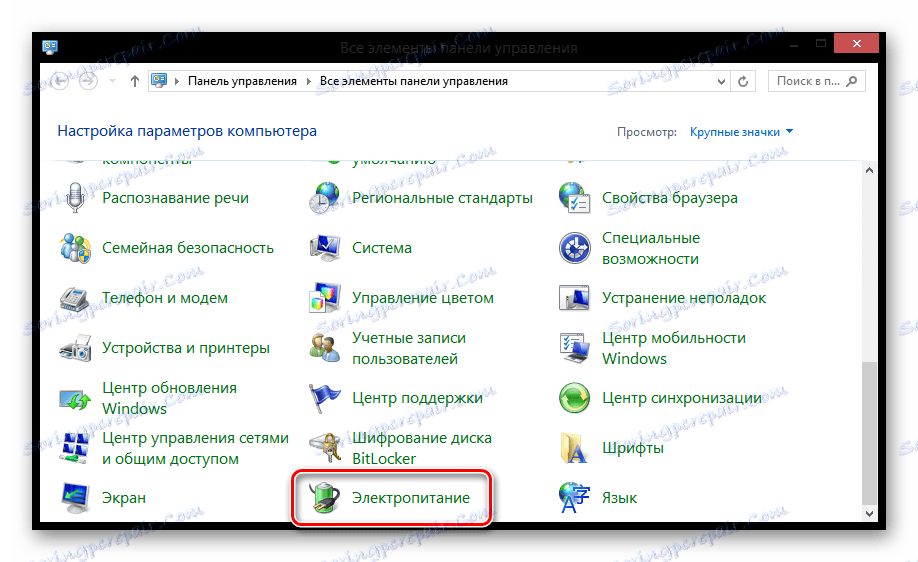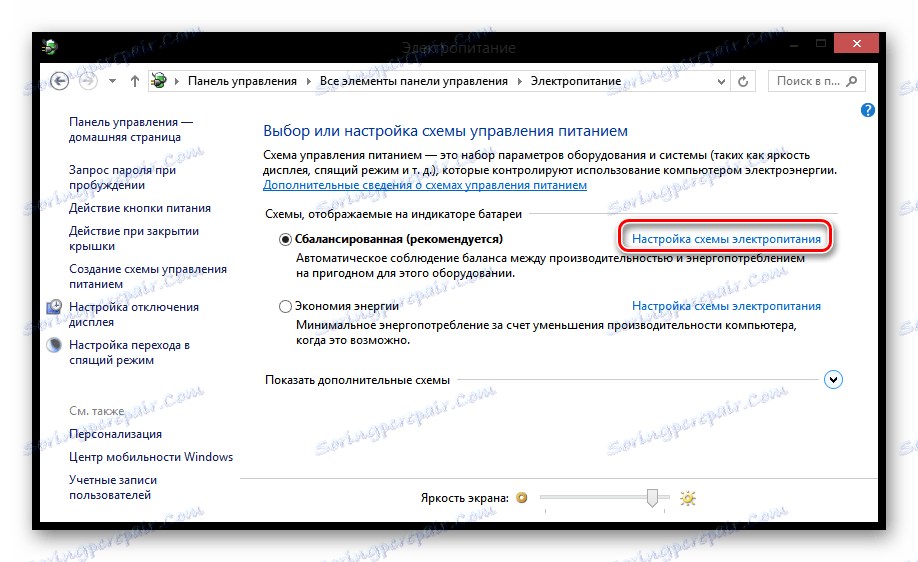3 начина за деактивиране на хибернация в Windows 8
Компютърът влиза в режим на заспиване, когато не се използва за известно време. Това се прави, за да спестите енергия, и е особено удобно, ако вашият лаптоп не работи в мрежата. Но много потребители не харесват, че им струва да се движат за 5-10 минути от устройството и вече са преминали в режим на заспиване. Ето защо в тази статия ще ви кажа как да направите работата на компютъра постоянно.
съдържание
Деактивиране на режима на заспиване в Windows 8
В тази версия на операционната система тази процедура практически не се различава от седемте, но има и друг метод, който е уникален само за интерфейса на Metro UI. Има няколко начина, по които можете да отмените прехода на компютъра си в режим на заспиване. Всички те са доста прости и ние ще разгледаме най-практичните и удобни.
Метод 1: "Настройки на компютъра"
- Отидете на "Настройки на компютъра" чрез страничния изскачащ панел или като използвате Търсене .
![Windows 8 Настройки на компютъра]()
- След това отидете в раздела "Компютри и устройства" .
![Windows PC Настройки 8]()
- Остава само разширяването на раздела "Изключване и хибернация" , където можете да промените времето, през което компютърът ще заспи. Ако искате да деактивирате напълно тази функция, изберете реда "Никога" .
![Спиране на спирането на Windows 8]()
Метод 2: Контролен панел
- Използвайки бутоните за чудо (панела "Charms" ) или менюто Win + X , отворете "Control Panel" .
![Windows 8 Настройки Контролен панел]()
- След това намерете елемента "Захранване" .
![Захранване Всички елементи на контролния панел.]()
- Сега, срещу елемента, маркиран и подчертан с черно удебелен шрифт, кликнете върху връзката "Настройка на схемата за захранване" .
![Настройки на захранването]()
Интересно!
В това меню можете също да използвате диалоговия прозорец "Стартиране" , който е много просто извикан от комбинацията от клавишите Win + X. Въведете следната команда и натиснете Enter :
powercfg.cpl
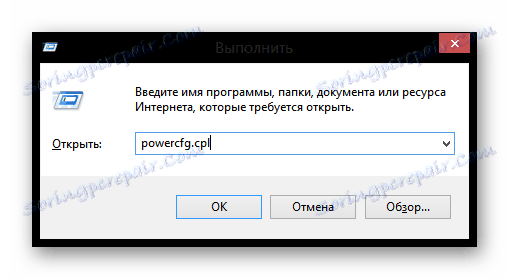
И последната стъпка: в елемента "Поставете компютъра в режим на заспиване" изберете необходимото време или реда "Никога" , ако искате напълно да забраните прехода на компютъра в режим на заспиване. Запазете настройките.
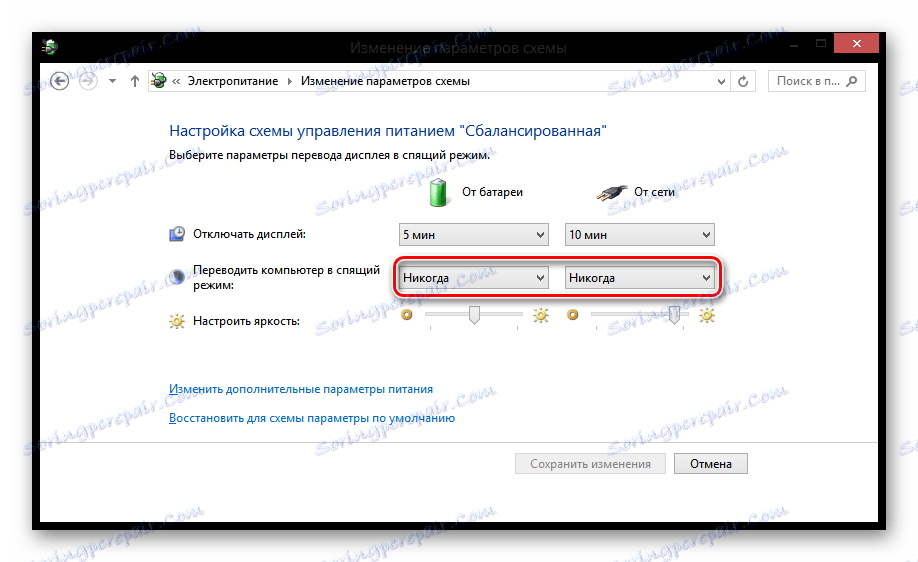
Метод 3: Командния ред
Не най-удобният начин да деактивирате режима на заспиване е да използвате "командния ред" , но той също има място, където да бъде. Просто отворете конзолата като администратор (използвайте менюто Win + X ) и въведете следните три команди в него:
powercfg /change "always on" /standby-timeout-ac 0
powercfg /change "always on" /hibernate-timeout-ac 0
powercfg /setactive "always on"
ЗАБЕЛЕЖКА!
Струва си да се отбележи, че не всички горепосочени команди могат да работят.
Също така, като използвате конзолата, можете да деактивирате хибернация. Хибернацията е компютърно състояние много подобно на режима на заспиване, но в този случай компютърът консумира много по-малко енергия. Това се дължи на факта, че по време на нормален сън само екранът, охладителната система и твърдият диск са изключени и всичко останало продължава да работи с минимално потребление на ресурси. По време на хибернация всичко е изключено и състоянието на системата преди изключването е напълно записано на твърдия диск.
Въведете следната команда в командния ред :
powercfg.exe /hibernate off
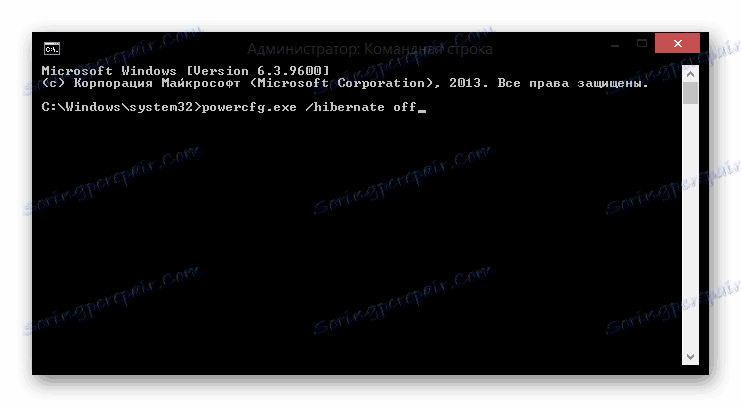
Интересно!
За да активирате отново режима на заспиване, въведете същата команда, заменете я само с включено :
powercfg.exe /hibernate on
Ето три начина, които разгледахме. Както можете да видите, последните два метода могат да се използват във всяка версия на Windows, защото "Command Line" и "Control Panel" са навсякъде. Сега знаете как да забраните хибернация на вашия компютър, ако това ви пречи.